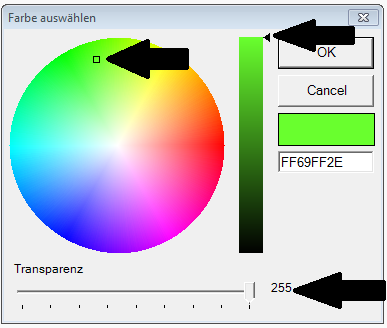Kommentar an einem bestimmten Wegpunkt setzen: Unterschied zwischen den Versionen
Admin (Diskussion | Beiträge) |
Admin (Diskussion | Beiträge) |
||
| Zeile 5: | Zeile 5: | ||
Mit Shift + Klick neue Kommentare erstellen oder bestehende bearbeiten. Mit Alt + Klick löschen Sie die bestehenden Kommentare. | Mit Shift + Klick neue Kommentare erstellen oder bestehende bearbeiten. Mit Alt + Klick löschen Sie die bestehenden Kommentare. | ||
| − | Die Anzeigefarbe sowie die Anzeigegröße des Kreises, der einen Kommentar anzeigt | + | Die Anzeigefarbe sowie die Anzeigegröße des Kreises, der einen Kommentar anzeigt kann verändert werden. Gehen Sie hierzu in der Menüleiste auf '''Einstellungen''' und wählen Sie '''Routen''' aus. Die Größe können Sie durch überschreiben der Zahl verändern. Bitte bevor Sie wieder zurück zur Tourenplanung wechseln immer auf speichern klicken, sonst gehen Ihnen die Änderungen verloren. |
[[Image:Kommentaranzeige in der Route in Einstellungen ändern.png]] | [[Image:Kommentaranzeige in der Route in Einstellungen ändern.png]] | ||
Version vom 22. Dezember 2016, 14:31 Uhr
Ressourcenmanager / Tourenplanung ![]() / Kontextmenü Route / Bearbeiten
/ Kontextmenü Route / Bearbeiten ![]() / Kommentar in einen bestimmten Wegpunkt setzen
/ Kommentar in einen bestimmten Wegpunkt setzen ![]()
Mit Shift + Klick neue Kommentare erstellen oder bestehende bearbeiten. Mit Alt + Klick löschen Sie die bestehenden Kommentare.
Die Anzeigefarbe sowie die Anzeigegröße des Kreises, der einen Kommentar anzeigt kann verändert werden. Gehen Sie hierzu in der Menüleiste auf Einstellungen und wählen Sie Routen aus. Die Größe können Sie durch überschreiben der Zahl verändern. Bitte bevor Sie wieder zurück zur Tourenplanung wechseln immer auf speichern klicken, sonst gehen Ihnen die Änderungen verloren.
Die Farbe können Sie durch klicken in das Farbfeld beliebig verändern. Die Farbe wird durch verschieben des viereckigen Feldes mit der linken Maustaste ausgewählt, die Transparenz wird durch den unteren Regler eingestellt und die Farbintensität durch den rechten Regler. Bestätigen Sie die Farbauswahl durch OK.